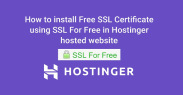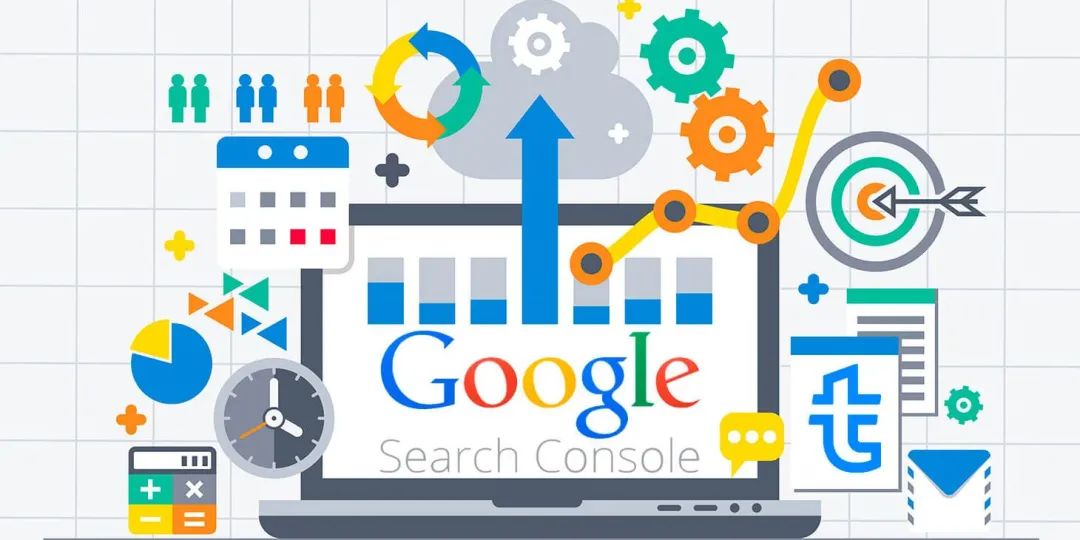
歡迎訪問 shelleydigital.com

之前的文章,我已經跟大家介紹過如何進行谷歌站長DNS驗證?大家可以回顧一下。這這篇文章中,是給大家分享了阿里云域名的谷歌站長DNS驗證。
谷歌站長的DNS方法都是一樣的,但是不同的域名和服務器,又有些細微的操作上的差別。
因為有些盆友問我了,這次在跟大家說說如何在Hostinger上進行谷歌站長的DNS驗證吧。
Hostinger相關話題:戳空間服務器 | 如何購買和綁定Hostinger?
Hostinger域名DNS驗證
然后呢,再給大家說說Hostinger域名驗證。我的域名是從Namesilo那里購買的,大家可以查看如何購買Namesilo域名。我使用的是Hostinger服務器,所以驗證谷歌站長的辦法,和阿里云域名驗證也不一樣。以下是操作流程:
添加站長資源
首先,你需要登錄谷歌站長Google Search Console賬號,然后把域名資源添加進去
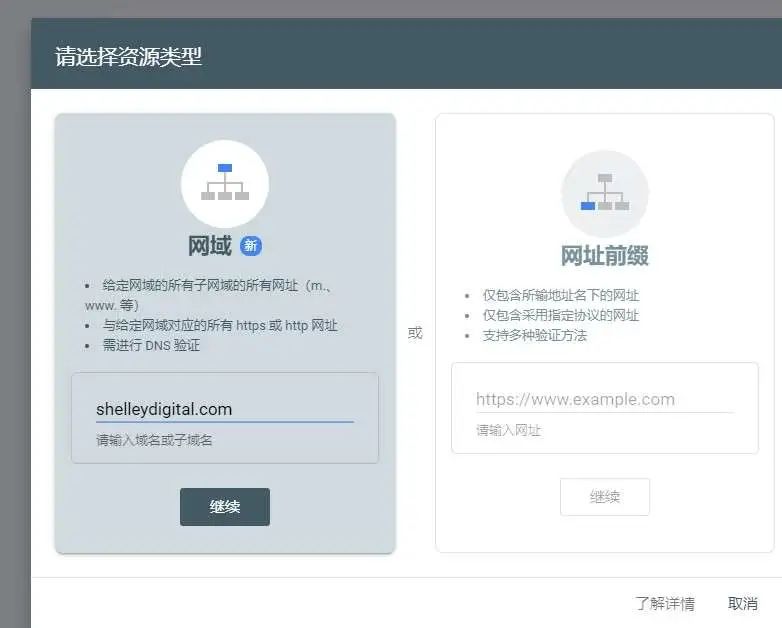
這里添加的方式,可以選擇第一種,把shelleydigital.com復制進來,然后點擊“繼續”
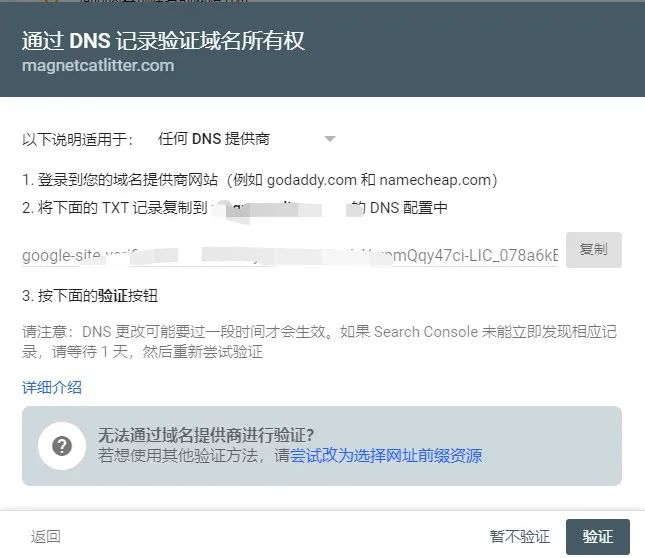
然后得到DNS代碼,我們要復制這段代碼,然后添加到Hostinger里面去
添加DNS記錄
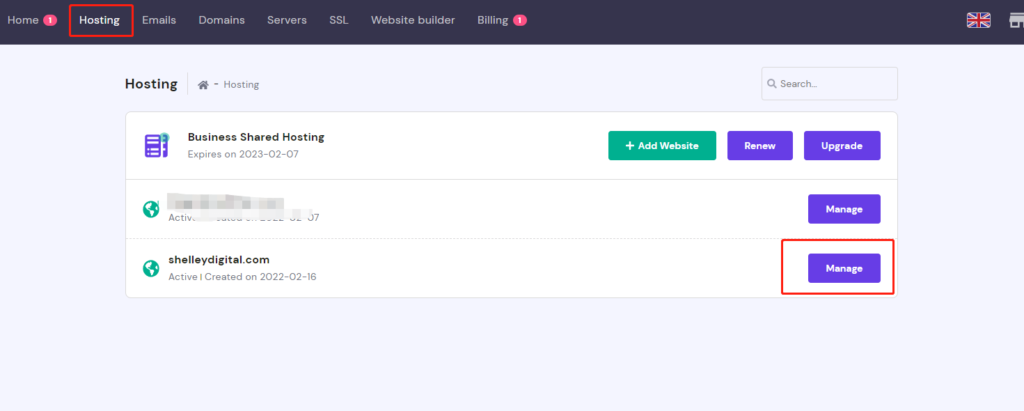
進入Hostinger后臺,點擊Hosting,然后點擊Manage進入域名管理的界面
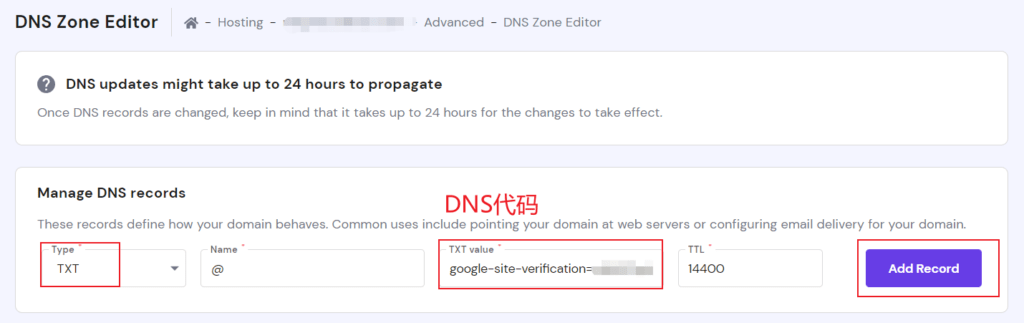
找到DNS Zone Editor,然后開始添加DNS記錄
Type: TXT Name:@ TXT value: 粘貼剛才復制的DNS代碼 TTL: 不要動,默認14400
然后點擊Add Record添加記錄
驗證谷歌站長

再回到谷歌站長剛才的界面,點擊驗證。然后耐心等待片刻
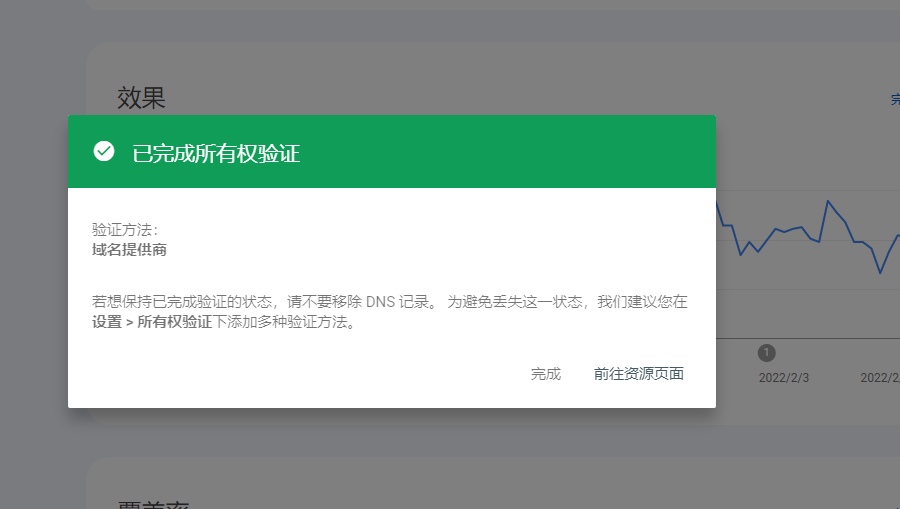
出現“已完成所有權驗證”就是驗證成功了
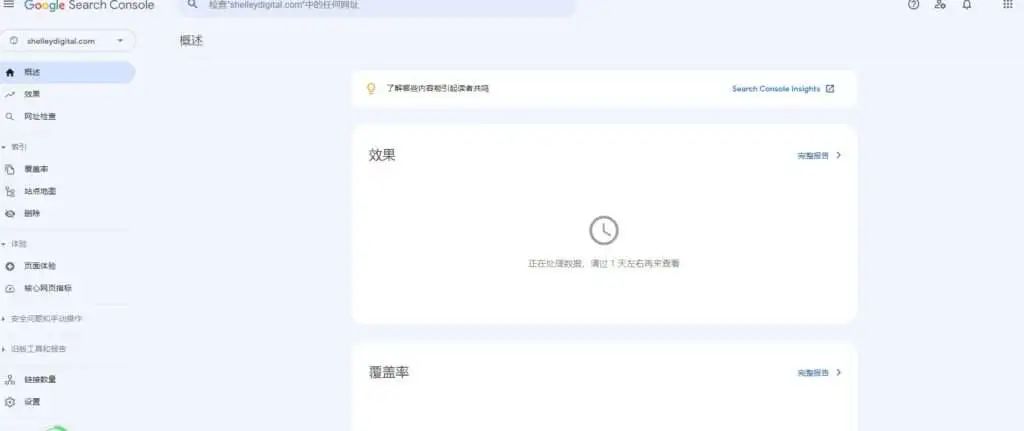
然后就可以進入到谷歌站長查看你的網站數據啦。
最后,趕快去驗證你的谷歌站長吧!
文章為作者獨立觀點,不代表DLZ123立場。如有侵權,請聯系我們。( 版權為作者所有,如需轉載,請聯系作者 )

網站運營至今,離不開小伙伴們的支持。 為了給小伙伴們提供一個互相交流的平臺和資源的對接,特地開通了獨立站交流群。
群里有不少運營大神,不時會分享一些運營技巧,更有一些資源收藏愛好者不時分享一些優質的學習資料。
現在可以掃碼進群,備注【加群】。 ( 群完全免費,不廣告不賣課!)